كيفية عمل نسخة احتياطية من الكمبيوتر الخاص بك

عناصر المقال
يعد النسخ الاحتياطي لجهاز الكمبيوتر الخاص بك عمل في غاية الأهمية، ولكن من السهل جدًا تناسيه، ولن يستغرق الأمر سوى عطل واحد في الهاردوير أو السرقة أو الحوادث أو هجوم من أجل الفدية لكي تفقد الوصول إلى جميع الملفات المهمة على جهاز الكمبيوتر الخاص بك.
لحسن الحظ، إنشاء نسخة احتياطية ليس أمرًا صعبًا أو مستهلكًا للوقت، وإذا خصصت بعض الوقت لذلك الآن يمكنك إتمام العملية حتى لا تقلق بشأنها مرة أخرى، وحتى إذا وقعت كارثة سيكون كل شيء قابل للاستعادة.
برنامجنا المفضل لهذه المهمة هو Easeus Todo Backup، وتتوفر إصدارات مجانية ومدفوعة من البرنامج ولكن الإصدار المجاني سيكون كافيًا لمعظم المستخدمين المنزليين.
يتضمن الإصدار المدفوع أداة استنساخ القرص والقدرة على نقل نظامك إلى جهاز كمبيوتر مختلف ونسخ احتياطي واستعادة بريد Outlook والنسخ الاحتياطي المجدول القائم على الأحداث (عند تشغيل الكمبيوتر على سبيل المثال)، ولكن لا يزال بإمكانك جدولة النسخ الاحتياطية بمرور الوقت باستخدام البرنامج المجاني، ثم استعادته عند الضرورة.
أنواع النسخ الاحتياطي
هناك ثلاث طرق رئيسية لعمل نسخة احتياطية من ملفاتك وكلها لها مزاياها وعيوبها، النسخة الاحتياطية الكاملة هي نسخة كاملة من كل شيء اخترته لعمل نسخة احتياطية منه، وتستغرق وقتًا أطول من أنواع النسخ الاحتياطي الأخرى كما تتطلب مساحة تخزين أكبر، ولكنها أسرع للإسترداد في حالة الطوارئ.
يجب أن تكون النسخة الاحتياطية الأولى التي تقوم بها عبارة عن نسخة احتياطية كاملة، ولكن بعد ذلك يمكنك توفير الوقت عن طريق إجراء نسخ احتياطي تدريجي أو تفاضلي.
النسخ الاحتياطي التفاضلي هو نسخة من الملفات التي تغيرت منذ آخر نسخة احتياطية كاملة، ويعني هذا أنك ستضطر دائمًا إلى الاحتفاظ بنسخة احتياطية أثناء التنقل، نسخة كاملة وتفاضلية. وعندما تحتاج إلى استعادة ملفاتك يتم دمج هاتين النُسخ الاحتياطية، وهو أسرع من عمل نسخة احتياطية كاملة ويتطلب مساحة أقل ولكنه ليس بنفس سرعة النسخ الاحتياطي التدريجي.
النسخ الاحتياطي التزايدي يقوم فقط بنسخ الملفات التي تغيرت منذ النسخ الاحتياطي السابق سواء كان نسخة كاملة أم لا. والنسخ الاحتياطية الإضافية هي الأصغر والأسرع في إجراءها ولكنها تستغرق وقتًا أطول في الاستعادة من النسخ الاحتياطية التفاضلية أو الكاملة.
كيفية عمل وجدولة النسخ الاحتياطية
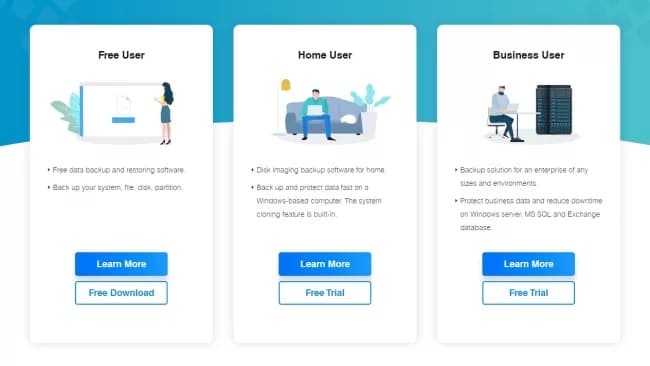
1. احصل على البرنامج
قم بتنزيل الإصدار المجاني من EaseUS Todo Backup وتثبيته. ستحتاج إلى إدخال عنوان بريد إلكتروني ولكن يمكنك إلغاء الاشتراك في تلقي الرسائل الإخبارية. أثناء التثبيت يمكنك أيضًا اختيار المشاركة في برنامج تحسين خدمة عملاء EaseUS أم لا. قم بتشغيل البرنامج وتخطي خيار إدخال رمز الترخيص عند المطالبة بذلك.
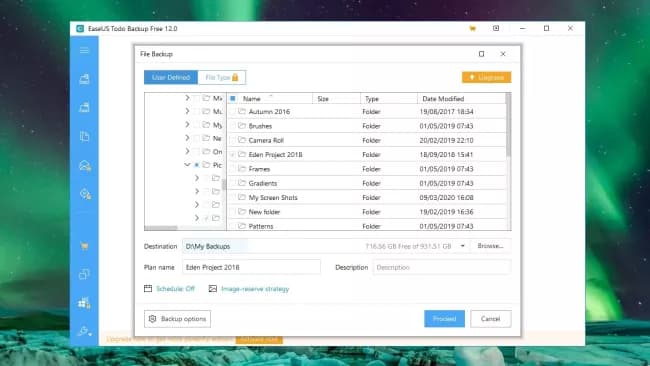
2. اختر الملفات والوجهة
يمكنك الآن إما النقر فوق “النسخ الاحتياطي للنظام” لعمل نسخة احتياطية من جهاز الكمبيوتر الخاص بك بالكامل، أو استخدام الأزرار الموجودة في القائمة اليمنى لتحديد محرك أقراص معين أو ملفات معينة فقط. هنا، سنقوم بعمل نسخة احتياطية لمجموعة مختارة من الصور. استخدم النافذة العلوية للانتقال إلى الملفات التي تريد نسخها (سيتم تحديد “المستندات” و “المفضلة” و سطح المكتب الافتراضي ولكن يمكنك إلغاء تحديدها).
اختر وجهة للنسخ الاحتياطي. من الناحية المثالية يجب أن يكون هذا محرك أقراص خارجي يمكنك تخزينه في مكان منفصل عن جهاز الكمبيوتر الخاص بك، على الرغم من أن محرك الأقراص الداخلي المنفصل سيعمل أيضًا. ولكن من الأفضل عدم تخزين النسخ الاحتياطية على نفس محرك الأقراص الأصلي.
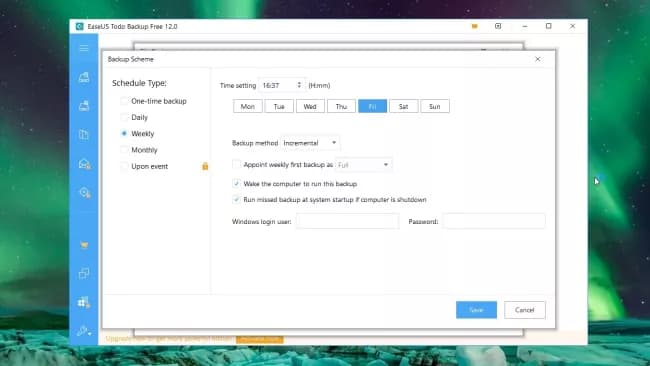
3. تحديد جدول منتظم
انقر على “جدولة” واختر كيف ومتى يجب نسخ ملفاتك احتياطيًا في المستقبل. يمكن أن يكون ذلك مرة واحدة فقط أو يوميًا أو أسبوعيًا أو شهريًا. بإدخال اسم المستخدم وكلمة المرور لنظام التشغيل سيسمح ويندوز سوف يسمح لبرنامج EaseUS Todo Backup بتنشيط الكمبيوتر من وضع السكون لإجراء النسخ الاحتياطي، وهي ميزة مفيدة وتعني أنك لن تتم مقاطعتك من خلال النسخ الاحتياطية التي تحدث عندما تريد بدء العمل.
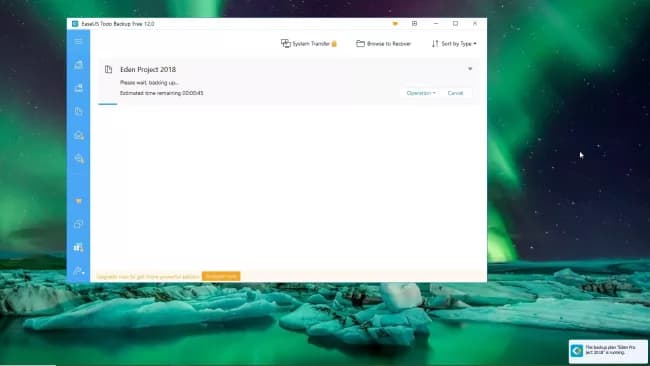
4. إدارة النسخ الاحتياطية الخاصة بك
انقر فوق “حفظ” لإنشاء النسخة الاحتياطية الأولى وتعيين الجدول الزمني للنسخ المستقبلية. يمكنك إعداد نسخ احتياطية متعددة في أوقات مختلفة لملفات مختلفة. ستظهر جميعها في لوحة التحكم الرئيسية للبرنامج والتي يمكنك استخدامها لتحريرها أو حذفها أو استعادتها.
ستخبرك نافذة منبثقة صغيرة في أسفل يمين الشاشة عند عمل نسخة احتياطية.

















